Centrer un élément en CSS est une tâche que tout développeur web, débutant ou expérimenté, rencontre régulièrement. Que vous souhaitiez positionner un texte, une image ou un conteneur entier au centre de votre page, comprendre comment fonctionne le centrage en CSS est essentiel. Cette compétence est particulièrement utile pour créer des interfaces propres, équilibrées et agréables à l’œil.
Dans ce tutoriel, nous allons explorer cinq méthodes différentes pour centrer un élément en CSS, en détaillant leur fonctionnement, les situations dans lesquelles elles sont les plus adaptées, et en illustrant chaque méthode avec des exemples pratiques.
L’objectif est que vous puissiez choisir la technique la plus appropriée selon votre projet et le type de contenu que vous souhaitez centrer.
Nous allons aborder le centrage horizontal, vertical et combiné, car chacun de ces cas peut nécessiter une approche différente. À la fin de ce tutoriel, vous serez capable de centrer tout type d’élément, que ce soit un texte dans un paragraphe, une image dans un conteneur, ou un bloc complet dans votre mise en page.
- Pourquoi centrer un élément en CSS ?
- Méthode 1 : le centrage avec text-align pour le texte ou les éléments inline
- Méthode 2 : le centrage horizontal avec margin: auto pour les blocs
- Méthode 3 : centrer un élément avec Flexbox
- Méthode 4 : centrer avec CSS Grid
- Méthode 5 : centrer avec position: absolute
- Quelle méthode choisir selon le contexte ?
- Bonnes pratiques et pièges à éviter
- Exemples concrets dans des projets réels
Pourquoi centrer un élément en CSS ?
Le centrage d’un élément n’est pas seulement une question d’esthétique. Il joue un rôle important dans la lisibilité et l’ergonomie d’un site web. Un élément centré attire l’attention, crée un équilibre visuel et facilite la navigation pour l’utilisateur.
Dans certains cas, le centrage est même indispensable, notamment pour les boutons d’action, les formulaires ou les messages d’alerte.
Centrer un élément peut être nécessaire pour différents types de contenus :
- Du texte ou des titres dans un encart
- Des images ou illustrations
- Des boutons ou liens d’action
- Des conteneurs entiers (div) pour structurer votre page
Il existe plusieurs méthodes pour centrer un élément en CSS, car le choix dépend souvent du type de conteneur, du type d’élément et du type de centrage souhaité (horizontal, vertical ou les deux).
Méthode 1 : le centrage avec text-align pour le texte ou les éléments inline
La méthode la plus simple pour centrer du contenu est d’utiliser la propriété CSS text-align. Cette technique fonctionne particulièrement bien pour centrer des textes ou des éléments inline, comme des images à l’intérieur d’un conteneur.
Syntaxe et exemple
Supposons que vous ayez une div contenant un texte ou une image :
<div class="container">
<p>Bienvenue sur mon site web !</p>
</div>Vous pouvez centrer le texte à l’intérieur de la div en utilisant la propriété text-align: center :
.container {
text-align: center;
}Dans cet exemple, tous les éléments inline à l’intérieur de .container seront centrés horizontalement.

Explication
La propriété text-align ne centre pas le conteneur lui-même, mais le contenu qu’il contient. Cela signifie que si votre élément est un bloc (comme une div), cette méthode ne fonctionnera pas pour centrer la div entière, mais uniquement son contenu texte ou ses éléments inline.
Cas pratique
Vous souhaitez centrer un titre et une image au milieu d’une section d’accueil :
<section class="hero">
<h1>Découvrez nos services</h1>
<img src="image-hero.png" alt="Illustration services">
</section>.hero {
text-align: center;
}Résultat : le titre et l’image sont parfaitement alignés au centre horizontal de la section.
Méthode 2 : le centrage horizontal avec margin: auto pour les blocs
Pour centrer un bloc entier, comme une div, sur la page ou dans un conteneur, la méthode la plus classique est d’utiliser les marges automatiques. Cette technique est très efficace lorsque la largeur de l’élément est définie.
Syntaxe et exemple
<div class="box">
Je suis un bloc centré horizontalement !
</div>.box {
width: 300px; /* Largeur fixe nécessaire */
margin-left: auto;
margin-right: auto;
background-color: #f2f2f2;
padding: 20px;
text-align: center;
}
Explication
Les propriétés margin-left: auto et margin-right: auto indiquent au navigateur de répartir également les marges gauche et droite. Ainsi, le bloc est centré horizontalement. Il est important de définir une largeur pour que le navigateur sache comment calculer les marges automatiquement.
Cas pratique
Vous voulez centrer un formulaire de connexion sur la page :
<form class="login-form">
<input type="text" placeholder="Votre email">
<input type="password" placeholder="Mot de passe">
<button type="submit">Connexion</button>
</form>.login-form {
width: 400px;
margin: 50px auto;
padding: 30px;
border: 1px solid #ccc;
border-radius: 5px;
background-color: #fff;
}Résultat : le formulaire est centré horizontalement avec un espacement suffisant en haut.
Méthode 3 : centrer un élément avec Flexbox
Flexbox est une méthode moderne et puissante pour centrer des éléments. Elle fonctionne aussi bien horizontalement que verticalement, ce qui la rend très pratique pour de nombreux cas d’usage.
Syntaxe et exemple
Imaginons que vous ayez un conteneur et un bloc à l’intérieur :
<div class="flex-container">
<div class="flex-item">Je suis centré !</div>
</div>Vous pouvez centrer l’élément en utilisant Flexbox comme suit :
.flex-container {
display: flex;
justify-content: center; /* Centre horizontalement */
align-items: center; /* Centre verticalement */
height: 300px; /* Hauteur du conteneur nécessaire pour le centrage vertical */
border: 1px solid #ccc;
}
.flex-item {
background-color: #f4a261;
padding: 20px;
text-align: center;
}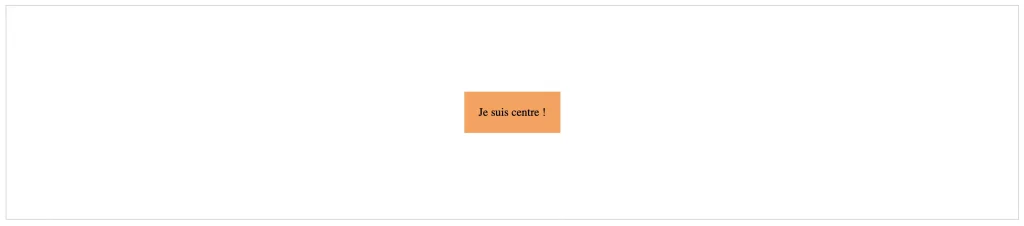
Explication
La propriété display: flex transforme le conteneur en flex container, ce qui permet de manipuler facilement l’alignement des éléments enfants.
justify-content: centeraligne les éléments sur l’axe horizontal (de gauche à droite).align-items: centeraligne les éléments sur l’axe vertical (de haut en bas).
Ainsi, votre élément est parfaitement centré au milieu du conteneur, quel que soit sa taille.
Cas pratique
Vous voulez centrer un bouton d’appel à l’action dans une section promotionnelle :
<section class="promo">
<button>En savoir plus</button>
</section>.promo {
display: flex;
justify-content: center;
align-items: center;
height: 200px;
background-color: #e76f51;
}
.promo button {
padding: 10px 20px;
font-size: 16px;
}Résultat : le bouton est parfaitement centré, même si vous ajoutez d’autres éléments à la section.
Méthode 4 : centrer avec CSS Grid
CSS Grid est encore plus flexible que Flexbox pour certains types de mise en page. Il permet de centrer un élément de manière simple et intuitive, que ce soit horizontalement, verticalement ou les deux à la fois.
Syntaxe et exemple
<div class="grid-container">
<div class="grid-item">Centré avec Grid</div>
</div>.grid-container {
display: grid;
place-items: center; /* Centre horizontalement et verticalement */
height: 300px;
border: 1px solid #ccc;
}
.grid-item {
background-color: #2a9d8f;
padding: 20px;
color: white;
text-align: center;
}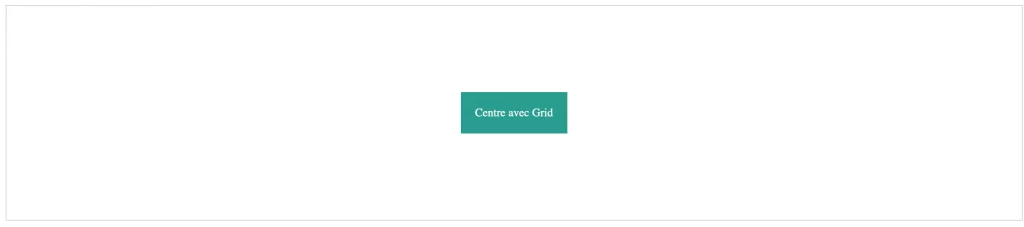
Explication
La propriété display: grid transforme le conteneur en grid container. La propriété place-items: center combine :

Des formations informatique pour tous !
Débutant ou curieux ? Apprenez le développement web, le référencement, le webmarketing, la bureautique, à maîtriser vos appareils Apple et bien plus encore…
Formateur indépendant, professionnel du web depuis 2006, je vous accompagne pas à pas et en cours particulier, que vous soyez débutant ou que vous souhaitiez progresser. En visio, à votre rythme, et toujours avec pédagogie.
Découvrez mes formations Qui suis-je ?justify-items: centerpour l’alignement horizontalalign-items: centerpour l’alignement vertical
Cette méthode est particulièrement utile lorsque vous avez un seul élément à centrer, mais elle peut également fonctionner pour plusieurs éléments dans certaines configurations.
Cas pratique
Pour un message de confirmation au centre d’une page après un formulaire soumis :
<div class="confirmation">
Votre inscription a été validée !
</div>.confirmation {
display: grid;
place-items: center;
height: 400px;
background-color: #264653;
color: white;
font-size: 20px;
}Résultat : le message est parfaitement centré, peu importe la taille du conteneur ou de la fenêtre du navigateur.
Méthode 5 : centrer avec position: absolute
Le centrage avec position: absolute est une technique plus ancienne mais toujours utile, surtout lorsqu’il faut positionner un élément exactement au centre, indépendamment du flux normal de la page.
Syntaxe et exemple
<div class="absolute-container">
<div class="absolute-item">Centré avec position absolute</div>
</div>.absolute-container {
position: relative; /* Nécessaire pour que l'enfant se base sur ce conteneur */
height: 300px;
border: 1px solid #ccc;
}
.absolute-item {
position: absolute;
top: 50%;
left: 50%;
transform: translate(-50%, -50%); /* Décale pour un centrage exact */
background-color: #e9c46a;
padding: 20px;
text-align: center;
}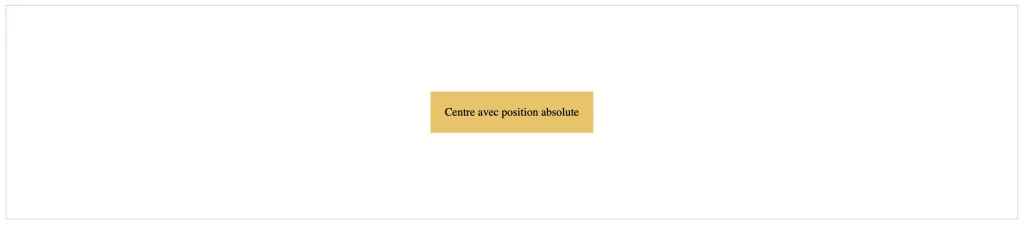
Explication
position: absoluteretire l’élément du flux normal de la page et le positionne par rapport au conteneur parent positionné (relative).top: 50%etleft: 50%placent le coin supérieur gauche de l’élément au centre du conteneur.transform: translate(-50%, -50%)déplace l’élément pour que son centre soit exactement au milieu du conteneur.
Cas pratique
Pour centrer une pop-up ou un modal sur la page :
<div class="modal-container">
<div class="modal">
Ceci est une fenêtre modale
</div>
</div>.modal-container {
position: relative;
height: 100vh;
background-color: rgba(0,0,0,0.1);
}
.modal {
position: absolute;
top: 50%;
left: 50%;
transform: translate(-50%, -50%);
padding: 40px;
background-color: white;
border-radius: 10px;
box-shadow: 0 5px 15px rgba(0,0,0,0.3);
}Résultat : la modal est exactement centrée au milieu de la page, quel que soit l’écran.
Quelle méthode choisir selon le contexte ?
Maintenant que vous connaissez cinq techniques différentes pour centrer un élément en CSS, il est important de comprendre quand utiliser chacune d’elles. Le choix dépend du type de contenu à centrer, de la compatibilité avec les navigateurs, et de la structure de votre mise en page.
1. Centrer du texte ou des éléments inline
La méthode text-align: center est idéale pour :
- Du texte ou des titres
- Des images ou icônes placées à l’intérieur d’un conteneur inline
Elle est simple, rapide à mettre en place et fonctionne sur la majorité des navigateurs. Cependant, elle ne centre pas les blocs, donc elle n’est pas adaptée pour des div ou sections complètes.
2. Centrer un bloc horizontalement
Les marges automatiques (margin: auto) sont parfaites pour :
- Les div avec une largeur définie
- Les formulaires ou cartes de contenu
- Les sections où le centrage vertical n’est pas nécessaire
Cette méthode est fiable, légère et compatible avec tous les navigateurs. Elle est cependant limitée au centrage horizontal uniquement.
3. Centrer avec Flexbox
Flexbox est la solution moderne par excellence pour :
- Le centrage combiné horizontal et vertical
- Les éléments dans un conteneur dynamique (taille variable)
- Les mises en page responsives
Flexbox est très flexible et permet également de gérer l’alignement et la distribution des éléments enfants de manière intuitive. Il est idéal pour les pages modernes et mobiles.
4. Centrer avec CSS Grid
CSS Grid est particulièrement utile lorsque :
- Vous avez une mise en page complexe
- Vous voulez centrer facilement un élément unique ou plusieurs éléments dans un conteneur
- Vous combinez centrage et gestion de la grille
Grid offre un centrage simple grâce à place-items: center, et sa puissance réside surtout dans la gestion de plusieurs éléments simultanément.
5. Centrer avec position: absolute
L’utilisation de position: absolute est adaptée pour :
- Les pop-ups et modals
- Les éléments qui doivent rester au centre indépendamment de la mise en page
- Les cas où les autres méthodes ne conviennent pas
Elle est très précise mais nécessite une gestion du conteneur parent avec position: relative. Elle peut devenir compliquée à maintenir dans des mises en page complexes ou responsives si elle est mal utilisée.
Bonnes pratiques et pièges à éviter
Lorsque vous centrez un élément en CSS, il existe quelques règles et pièges à connaître pour éviter des erreurs courantes :
- Toujours définir une largeur ou une hauteur si vous utilisez
margin: autopour que le navigateur sache comment calculer les marges. - Pour
position: absolute, ne pas oublierposition: relativesur le parent, sinon le centrage sera calculé par rapport au document entier. - Flexbox et Grid fonctionnent mieux avec des conteneurs dont la taille est connue ou flexible, et elles sont parfaites pour le responsive.
- Évitez de mélanger plusieurs méthodes sur le même élément, cela peut créer des comportements inattendus.
- Testez toujours le centrage sur différents écrans et navigateurs pour assurer une expérience cohérente.
Exemples concrets dans des projets réels
Exemple 1 : Page d’accueil centrée
Vous voulez créer une page d’accueil avec un titre et un bouton parfaitement centrés. Flexbox est idéal ici :
<section class="hero">
<h1>Bienvenue sur notre site</h1>
<button>Découvrir</button>
</section>.hero {
display: flex;
justify-content: center;
align-items: center;
flex-direction: column;
height: 100vh;
background-color: #f4f4f4;
}
.hero h1 {
margin-bottom: 20px;
}
.hero button {
padding: 10px 20px;
font-size: 16px;
}Résultat : titre et bouton centrés verticalement et horizontalement, même sur mobile.
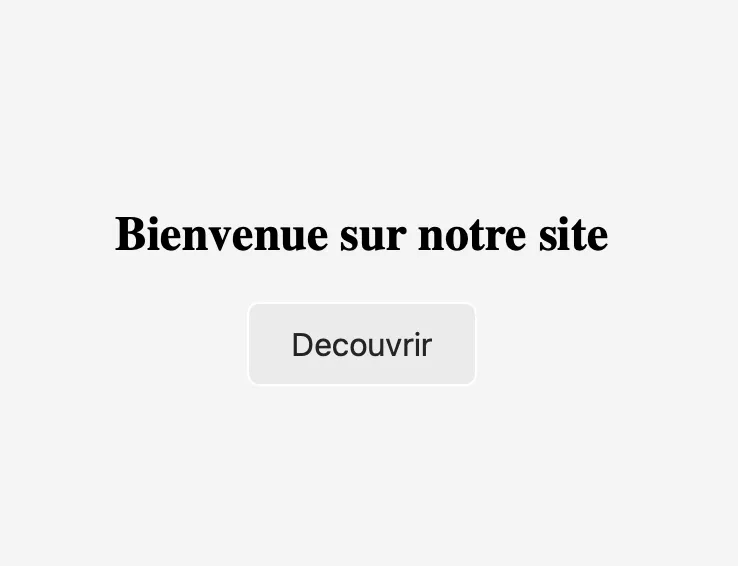
Exemple 2 : Pop-up de confirmation
Une fenêtre modale centrée avec position: absolute :
<div class="overlay">
<div class="modal">
Inscription réussie !
</div>
</div>.overlay {
position: relative;
height: 100vh;
background-color: rgba(0,0,0,0.2);
}
.modal {
position: absolute;
top: 50%;
left: 50%;
transform: translate(-50%, -50%);
padding: 30px;
background-color: white;
border-radius: 10px;
box-shadow: 0 5px 15px rgba(0,0,0,0.3);
}Résultat : la modal est exactement centrée, quelle que soit la taille de l’écran.

Exemple 3 : Carte de contenu centrée
Pour centrer un bloc de contenu dans une section avec marges automatiques :
<div class="content-section">
<div class="card">
<h2>Nos services</h2>
<p>Découvrez nos prestations de qualité.</p>
</div>
</div>.content-section {
padding: 50px 0;
text-align: center;
}
.card {
width: 400px;
margin: 0 auto;
padding: 20px;
background-color: #e9c46a;
border-radius: 8px;
}Résultat : la carte est centrée horizontalement, avec un espacement suffisant pour respirer.
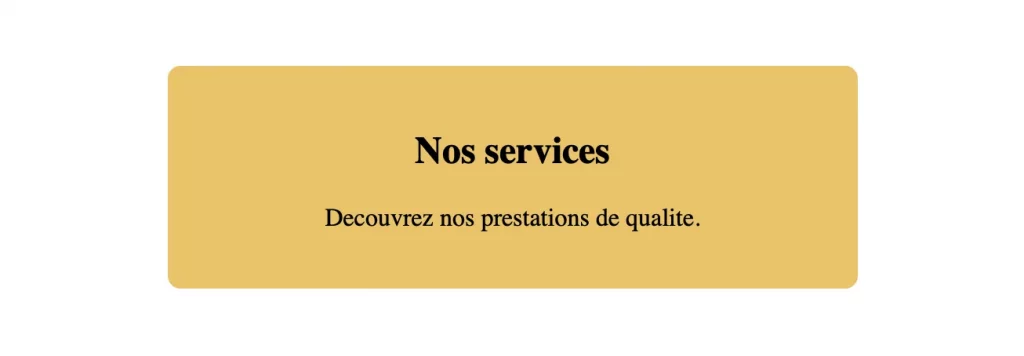
Centrer un élément en CSS peut sembler simple, mais il existe plusieurs techniques, chacune adaptée à des situations spécifiques. Vous pouvez utiliser :
text-align: centerpour centrer du texte ou des éléments inlinemargin: autopour centrer des blocs horizontalement- Flexbox pour un centrage horizontal et vertical flexible
- CSS Grid pour un centrage efficace dans des mises en page complexes
position: absolutepour un centrage exact ou des pop-ups
L’important est de comprendre le fonctionnement de chaque méthode et de choisir celle qui correspond le mieux à votre projet. Avec ces techniques, vous pouvez créer des interfaces propres, équilibrées et agréables à l’œil, tout en assurant un centrage précis et efficace sur tous les écrans.
Centrer vos éléments correctement améliore l’expérience utilisateur, rend votre site plus professionnel, et facilite la lecture et l’interaction. N’hésitez pas à tester ces méthodes dans vos projets pour trouver celle qui correspond le mieux à vos besoins.

Fondateur de l’agence Créa-troyes, affiliée France Num
Intervenant en Freelance.
Contactez-moi
